起床時間に基づいて就寝時間のアラートを受け取る方法

起床時間に基づいて就寝時間のアラートを受け取る方法
Androidフォンはホットスポットを作成できます。モバイルデバイスのホットスポットを使用すると、近くのデバイスをモバイルデバイスのインターネット接続に接続できます。インターネット接続は、Androidデバイスが使用しているモバイルキャリアネットワークからのものである可能性があります。ホットスポットは、Android携帯がWiFiネットワークに接続されている場合にも有効にできますが、ほとんどの場合、携帯電話会社のネットワークで使用されます。
iPhoneホットスポットへの接続に関する問題については、これらの修正を確認してください。
ラップトップがAndroidホットスポットに接続しない問題を修正
Windows 10ラップトップの場合、Androidホットスポットは他のワイヤレスネットワークと同じように表示されます。ホットスポットがデータケーブル経由で接続するように設定されている場合は、イーサネットネットワークとして表示されます。Cのホットスポットのいずれかのタイプにonnectingはもう少しそれを選択するよりも必要とし、パスワードを入力します。
ラップトップをAndroidデバイスのホットスポットに接続しようとしていて、接続されていない場合は、最初にこれらの一般的なチェックを行ってください。
上記のすべてのケースでAndroidホットスポットに接続できない場合は、以下の修正を試してください。
1.接続トラブルシューティングを実行します
Windows10ネットワーク接続のトラブルシューティングを実行します。システムの接続に関する問題を検出して修正できます。
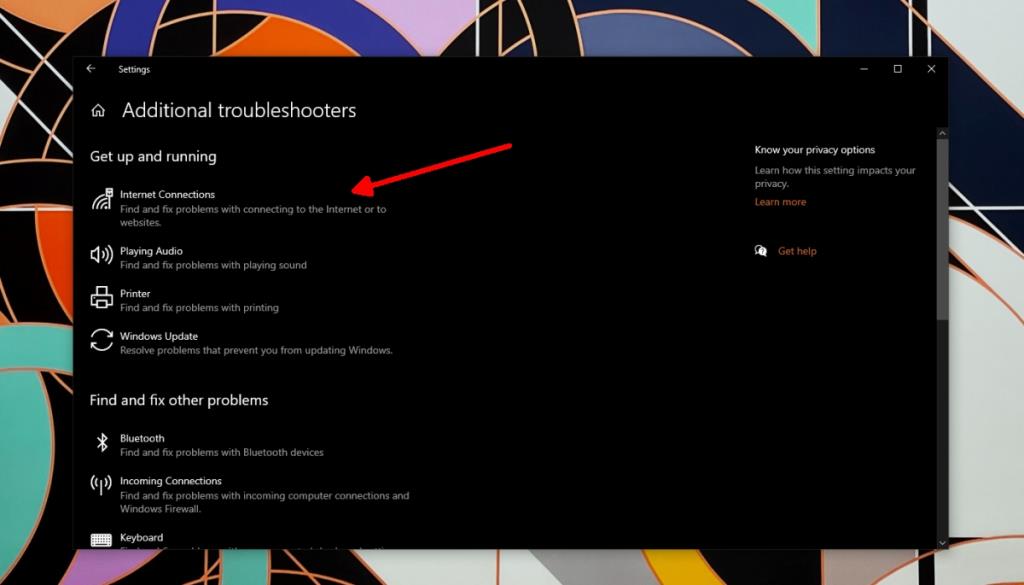
2.Androidネットワーク設定をリセットします
Androidデバイスでネットワーク設定をリセットしてみてください。問題は、それが作成した接続にある可能性があります。
注:Androidの新しいバージョンでは、ユーザーは設定アプリで特定の設定を検索できます。リセットオプションを手動で探す代わりに、それを使用してみてください。
3.ホットスポットの頻度を変更します
Androidデバイスがワイヤレス信号を送信する周波数を変更してみてください。このオプションは、古いモデルまたはベースモデルでは使用できない場合があります。新しいモデルまたはより強力なモデルには、頻度を変更するオプションがあります。
結論
Windows 10は、モバイルホットスポットに簡単に接続できます。通常、電話で作成されたホットスポットへの接続に問題があるということは、携帯電話会社がホットスポットをブロックしていることを意味します。接続はアクティブに見えるかもしれませんが、実際にはそうではありません。その場合は、デバイスをルート化するか、デバイスのブロックを解除するオプション(有料またはその他)があるかどうかを携帯通信会社に問い合わせる必要があります。
起床時間に基づいて就寝時間のアラートを受け取る方法
携帯電話からコンピューターの電源をオフにする方法
Windows Updateは基本的にレジストリやDLL、OCX、AXファイルと連携して動作します。これらのファイルが破損した場合、Windows Updateのほとんどの機能は利用できなくなります。
最近、新しいシステム保護スイートがキノコのように登場し、どれも新たなウイルス対策/スパム検出ソリューションを提供し、運が良ければ
Windows 10/11でBluetoothをオンにする方法を学びましょう。Bluetoothデバイスを正しく動作させるには、Bluetoothをオンにする必要があります。ご安心ください、簡単です!
以前、私たちはNitroPDFをレビューしました。これは、PDFの結合や分割などのオプションを使用して、ユーザーが文書をPDFファイルに変換できる優れたPDFリーダーです。
不要な文字が多数含まれた文書やテキストファイルを受け取ったことはありませんか?テキストにはアスタリスク、ハイフン、空白などが大量に含まれていますか?
タスクバーのWindows 7スタートオーブの横にある小さなGoogleの長方形アイコンについて多くの人が尋ねてきたので、ついにこれを公開することにしました。
uTorrentは、トレントをダウンロードするための最も人気のあるデスクトップクライアントです。私のWindows 7では問題なく動作しますが、一部のユーザーは
誰もがコンピューターで作業しているときは頻繁に休憩を取る必要があります。休憩を取らないと、目が飛び出る可能性が高くなります(飛び出るというより、飛び出るという感じです)。







